Win10蓝黄盾牌图标如何关闭?Win10蓝黄盾牌图标的关闭方法
有很多朋友还不知道Win10蓝黄盾牌图标如何关闭,所以下面小编就讲解了Win10蓝黄盾牌图标的关闭方法,有需要的小伙伴赶紧来看一下吧,相信对大家一定会有所帮助哦。
Win10蓝黄盾牌图标如何关闭?Win10蓝黄盾牌图标的关闭方法
1、首先右键点击开始菜单选择运行,也可以Win键+R打开运行,输入gpedit.msc。
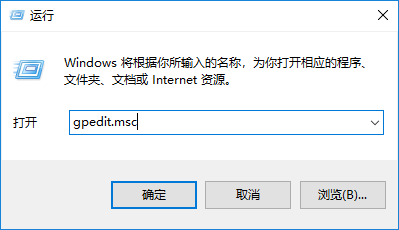
2、按下面路径:计算机配置-》windows设置-》安全设置-》本地策略-》安全选项。
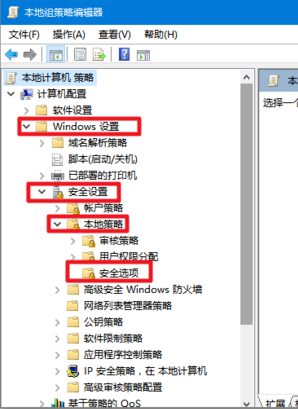
3、在安全选项目录下,右侧找到用户账户控制:用于内置管理员本地账户的管理员批准模式。
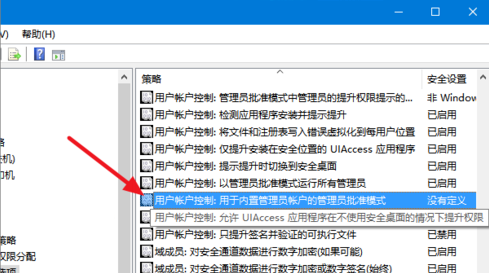
4、双击用户账户控制:用于内置管理员本地账户的管理员批准模式,可以先看看属性说明。然后在本地安全设置页签中,选择已禁用。
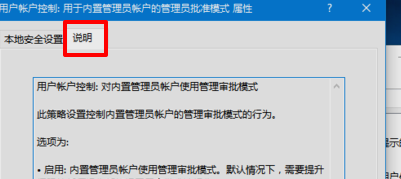
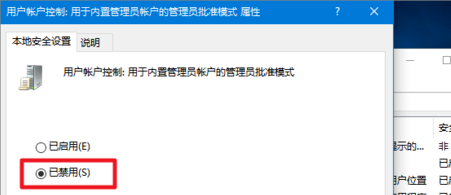
5、然后右键开始菜单进入控制面板。
6、找到安全性与维护。
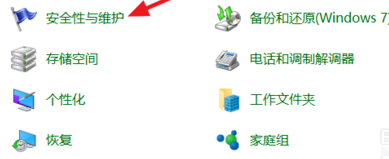
7、继续点击更改用户帐户控制设置。
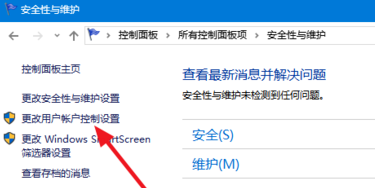
8、将用户帐户控制设置通知调整到从不通知。这样Window10桌面图标的小盾牌就隐藏了,也不会再出现提示了。
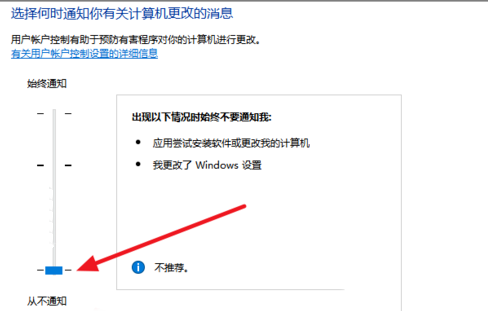










 苏公网安备32032202000432
苏公网安备32032202000432